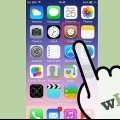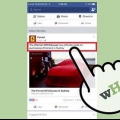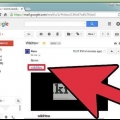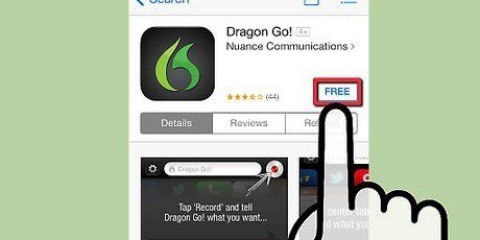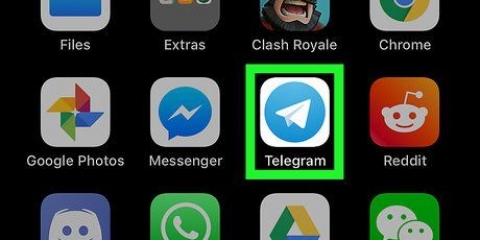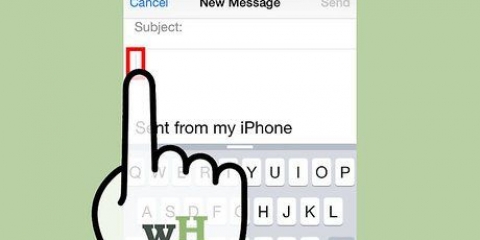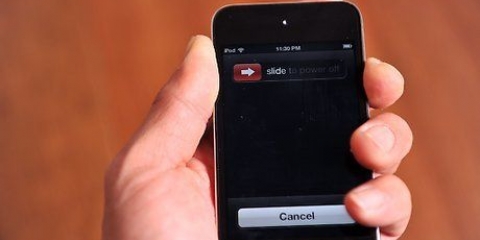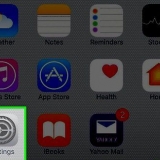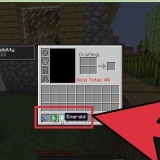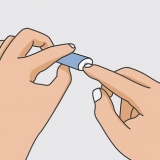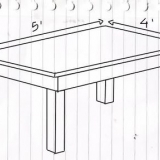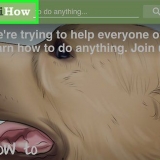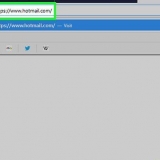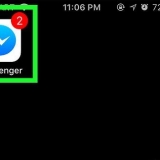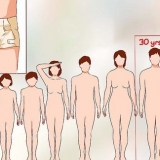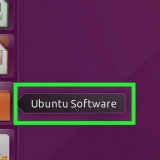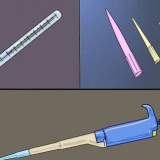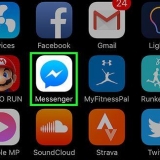Trykke på "At kopiere". Knapperne forsvinder, og teksten kopieres. Bemærk, at markerings- og fremhævelseshåndtagene forbliver. For websteder eller anden tekst, som du ikke bare kan redigere, "At holde"-mulighed vises ikke. Generelt vil du blot få mulighed for at kopiere eller angive valget.


Kopiér og indsæt til din iphone, ipad og ipod touch
Indhold
At kunne kopiere og indsætte tekst eller billeder lige så nemt er nødvendigt for at justere og redigere o.-en. dokumenter, e-mails og præsentationer. Denne artikel viser dig, hvordan du klipper og indsætter filer ved hjælp af iPhone, iPad eller iPod Touch.
Trin
Metode 1 af 2: Kopiering og indsættelse af tekst

1. Tryk fingeren på et ord. Et vindue vises med en markør eller det valgte ord. Hvis det forkerte ord er valgt, skal du trække, indtil du foretager det rigtige valg.

2. løft fingeren. En række knapper vises sammen med blå trækpunkter.

3. Forfin dit valg. Træk trækpunkterne, så du kun vælger den tekst, du skal klippe eller kopiere.

4. Indsæt teksten. Placer markøren der, hvor du vil indsætte teksten, og tryk på. Et nyt sæt valgknapper vises med valgmulighederne Vælg, Vælg alt eller Indsæt. Tryk på Sæt ind. Teksten vil nu blive indsat i dokumentet ved markørens position.
Metode 2 af 2: Kopiering og indsættelse af billeder

1. Tryk og hold på et billede. Åbn fotobiblioteket og find et billede, du vil kopiere. Tryk og hold, og en Kopiér-knap vises. Tryk på det for at kopiere billedet.
- Dette virker også, hvis du finder et billede på en hjemmeside eller i et dokument, som du vil kopiere.

2. Indsæt billedet. Find en app, der lader dig indsætte billeder. For eksempel appen Beskeder. Tryk og hold i meddelelsesindtastningsfeltet, og tryk derefter på knappen "At holde". Dine billeder vil blive indsat i beskeden.
Tips
- Nogle grafikprogrammer genkender, om et billede er i udklipsholderen, og giver en menufunktion til at indsætte billedet, så snart du opretter et nyt dokument.
Advarsler
- Ikke alle websteder tillader dig blot at kopiere tekst eller billeder.
- Vær forsigtig, når du kopierer billeder og tekst. Hvis du ved et uheld indsætter et billede i et tekstområde, indsættes koden for billedet, ikke selve billedet. Hvis det er et stort billede, vil du se en masse kode! Du kan løse dette ved at trykke og holde på billedet og derefter ved at vælge "Vælg alle", brug derefter håndtagene til kun at vælge den indsatte tekst.
Artikler om emnet "Kopiér og indsæt til din iphone, ipad og ipod touch"
Оцените, пожалуйста статью
Lignende
Populær